"Comment activer WhatsApp sans numéro de téléphone ? Peut-on utiliser WhatsApp sans carte sim ? Je veux utiliser WhatsApp sans numéro de téléphone, mais je ne trouve pas de solution !"
Si vous êtes un utilisateur régulier de WhatsApp, alors vous savez peut-être déjà à quel point l'application peut être stricte. Par exemple, si vous souhaitez utiliser WhatsApp, vous devez vous enregistrer en utilisant un numéro de téléphone professionnel et même le vérifier. Cependant, il y a quelques failles dans l'ensemble du processus dont nous pouvons profiter pour utiliser WhatsApp sans carte sim.
Oui - vous l'avez bien lu ! Si vous le souhaitez, vous pouvez accéder à WhatsApp sans téléphone ni même partager votre numéro personnel. Pensez-vous que c'est trop beau pour être vrai ? Lisez ce qui suit et apprenez à utiliser WhatsApp sans numéro de téléphone personnel ! Vous êtes peut-être intéressé par Comment changer de numéro WhatsApp en conservant l'historique des discussions ?
ou Essayez gratuit notre application MobileTrans sur mobile >>>
Partie 1. Pouvez-vous utiliser WhatsApp sans numéro de téléphone ?
Avant de vous apprendre à utiliser WhatsApp sans numéro de téléphone, il y a certaines choses que vous devez savoir.
Idéalement, pour utiliser WhatsApp Messenger sur Android, iOS ou Windows Phone, vous devez installer l'application sur un appareil en état de marche et disposant d'une connexion Internet stable.
Lors de la création de votre compte WhatsApp, il vous sera demandé d'entrer votre numéro de téléphone. Ensuite, un code de vérification généré une seule fois sera envoyé à ce numéro.
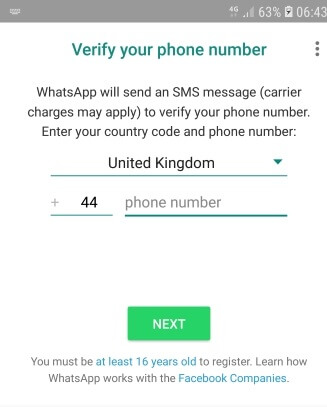
C'est exactement là qu'il faut être prudent si vous souhaitez utiliser WhatsApp sans téléphone.
Au lieu d'entrer votre propre numéro, vous pouvez essayer n'importe quel autre numéro de téléphone ou même obtenir un numéro virtuel.
Cela vous permettra d'accéder à WhatsApp sans avoir à fournir votre numéro de téléphone personnel. J'ai abordé ces deux techniques dans la section suivante.
ou Essayez gratuit notre application MobileTrans sur mobile >>>
Partie 2. Comment utiliser WhatsApp sans numéro de téléphone ?
Il y a deux façons d'utiliser WhatsApp sans carte SIM avec votre numéro. Vous pouvez essayer de lier un numéro de téléphone fixe à WhatsApp ou utiliser un numéro généré temporairement.
Il existe deux façons d'utiliser WhatsApp sans numéro de téléphone. Vous pouvez essayer de lier un numéro de ligne fixe à WhatsApp ou utiliser un numéro temporaire généré.
Méthode 1: Lier WhatsApp à un numéro de téléphone fixe
C'est une solution relativement plus facile pour utiliser WhatsApp sans numéro de téléphone. Dans ce cas, nous allons entrer un numéro de travail pour lier WhatsApp - simplement pas un numéro de téléphone portable personnel.
Au lieu de cela, nous allons essayer de configurer WhatsApp en utilisant un numéro de téléphone fixe. Voici comment utiliser WhatsApp sans code ou vérification SMS.
Étape 1: Pour commencer, installez simplement WhatsApp sur votre appareil et lancez la configuration initiale. Si vous utilisez déjà WhatsApp, supprimez-le d'abord, puis réinstallez-le.
Étape 2: Maintenant, au lieu de votre numéro, entrez simplement les chiffres du téléphone fixe avec le code pays et le code de l'État. S'il y a une option pour appeler le numéro pour le vérifier, appuyez simplement dessus pour continuer.
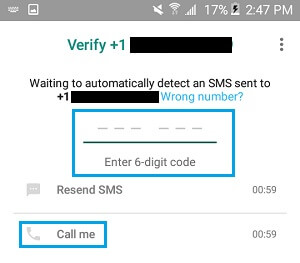
Étape 3: Alternativement, vous pouvez simplement attendre un moment pour que le processus de vérification par SMS échoue. Une fois qu'il a échoué, WhatsApp vous suggérera d'appeler le numéro pour le vérifier.
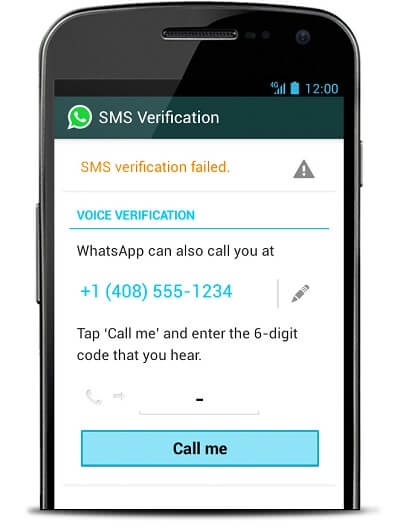
Étape 4: Attendez un moment pendant que vous recevez un appel sur votre numéro de téléphone fixe fournissant le code de vérification. C'est tout ! Maintenant, vous pouvez simplement entrer le code récemment reçu, authentifier le numéro et commencer à utiliser WhatsApp.
La plupart des utilisateurs de téléphones mobiles ont WhatsApp téléchargé sur leur téléphone et c'est ce qu'ils utilisent principalement pour communiquer avec leurs amis et leur famille. Avec le nombre croissant d'utilisateurs sur WhatsApp, il est également exposé aux hackers qui tentent d'accéder aux comptes d'autres personnes et bien sûr, nous ne voulons pas que cela nous arrive également. Pour plus de détails, vous pouvez consulter cet article, nous parlerons de Comment vérifier si vous avez été piraté et que faire si vous l'êtes.
Méthode 2: Utiliser un numéro temporaire ou virtuel
Cela serait une solution parfaite pour utiliser WhatsApp sans numéro de téléphone pour ceux qui n'ont pas de ligne fixe.
Dans ce cas, nous utiliserons un numéro temporaire ou virtuel pour authentifier notre compte WhatsApp.
Parmi toutes les solutions disponibles, TextNow est une application fiable qui fonctionne à la fois sur Android et iPhone. Voici comment utiliser WhatsApp sans numéro en utilisant TextNow.
- Tout d'abord, installez l'application TextNow sur votre appareil Android ou iOS et lancez-la. L'application vous demandera votre indicatif régional pour générer 5 options différentes parmi lesquelles vous pouvez choisir. Sélectionnez simplement un numéro parmi ceux-ci et terminez la configuration.
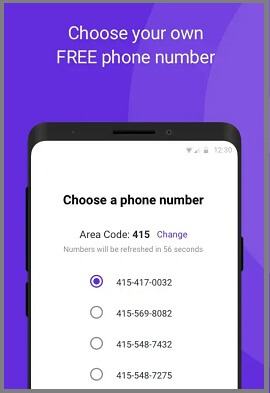
- Une fois que vous avez un numéro virtuel avec vous, installez WhatsApp sur votre téléphone et effectuez également sa configuration. Assurez-vous d'entrer le numéro temporaire qui a été généré par TextNow.
- Attendez un moment pour que la vérification par SMS soit annulée et choisissez d'appeler le numéro à la place. Gardez l'application TextNow activée en arrière-plan ou lancez-la simplement. En peu de temps, vous recevrez un appel d'authentification sur votre numéro TextNow, indiquant le code de vérification pour WhatsApp.
- Une fois que vous avez le code de vérification pour votre numéro virtuel, vous pouvez lancer WhatsApp et terminer la configuration initiale.
Méthode 3: Utiliser WhatsApp sans numéro de téléphone via des appareils liés
WhatsApp offre la possibilité de le lier à un autre compte de smartphone, tel qu'un deuxième smartphone, sans nécessiter de numéro de téléphone. Au lieu de configurer WhatsApp avec un numéro de téléphone, vous pouvez utiliser WhatsApp Web sur une tablette ou un deuxième téléphone. Voici comment cela fonctionne :
1. Ouvrez votre navigateur Web et allez sur web.whatsapp.com.
2. Lancez WhatsApp sur votre appareil principal et cliquez sur le symbole des trois points ou allez dans les paramètres.
3. Choisissez "Lier des appareils" parmi les options.
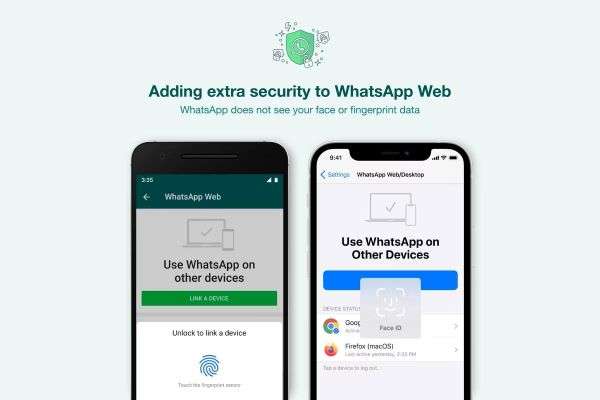
4. Cliquez sur "Lier un appareil" pour scanner le code QR. Cela vous permettra d'utiliser WhatsApp sur votre deuxième appareil sans avoir besoin d'un numéro de téléphone.
Veuillez noter que cette option n'est disponible que via le navigateur et qu'il n'est pas possible d'utiliser WhatsApp simultanément sur deux appareils. Une autre alternative est d'utiliser WhatsApp Web.
Méthode 4: Utiliser WhatsApp sans numéro de téléphone avec un numéro Google Voice
Avoir un numéro Google Voice peut être bénéfique pour de nombreuses personnes, en particulier celles qui reçoivent fréquemment des appels internationaux. Cela peut également offrir une couche supplémentaire de confidentialité lors de l'utilisation de WhatsApp. Si vous n'êtes pas familier avec les numéros Google Voice, ce sont des numéros alternatifs fournis par Google qui ne remplacent pas votre numéro réel. Avec un numéro Google Voice, vous pouvez passer des appels, envoyer des SMS, laisser des messages vocaux, etc.
Actuellement, Google Voice n'est disponible qu'aux utilisateurs aux États-Unis et au Canada. Vous pouvez associer un numéro Google Voice à deux comptes différents, l'un à usage personnel et l'autre à des fins professionnelles. Une fois que vous avez reçu un numéro Google Voice, il vous appartient à vie. La configuration d'un numéro Google Voice avec WhatsApp est simple.
Pour commencer, vous devrez télécharger les applications Google Voice et WhatsApp depuis l'App Store ou Google Play Store. Suivez ces étapes :
1. Inscrivez-vous et obtenez un numéro Google Voice.
2. Vérifiez votre numéro Google Voice avec votre numéro de téléphone réel.
3. Configurez WhatsApp avec votre numéro Google Voice. Si vous avez déjà configuré WhatsApp avec votre numéro actuel, vous devrez réinstaller l'application. Supprimez WhatsApp et réinstallez-le depuis le magasin d'applications de votre téléphone.
Voici un guide étape par étape pour configurer WhatsApp avec votre numéro Google Voice :
1. Ouvrez WhatsApp et sélectionnez l'emplacement où se trouve votre numéro Google Voice.
2. Entrez votre numéro Google Voice et vérifiez-le.
3. Entrez le code de vérification que vous recevez, soit par un message, soit par une notification de messagerie vocale sur votre tableau de bord Google Voice.
C'est tout ! WhatsApp reconnaîtra maintenant votre numéro Google Voice avec succès.
Partie 3: Comment se connecter à plusieurs comptes WhatsApp sur le même appareil ?
WA Deleted Messages est une application pratique qui permet aux utilisateurs de se connecter à plusieurs comptes WhatsApp sur le même appareil. Cette application est parfaite pour ceux qui ont plus d'un compte WhatsApp et ont besoin de passer rapidement et facilement de l'un à l'autre. Avec WA Deleted Messages, vous pouvez vous connecter à vos comptes WhatsApp personnel et professionnel sans avoir à vous déconnecter et à vous reconnecter constamment.
- • Connectez-vous à plusieurs comptes WhatsApp sur le même appareil.
- • Passez rapidement d'un compte à l'autre sans avoir à vous déconnecter et à vous reconnecter.
- • Pas besoin de rooter votre appareil.
- • Interface facile à utiliser.

FAQ sur WhatsApp
Voici quelques questions fréquemment posées (FAQ) sur WhatsApp :
1. Comment vérifier WhatsApp sans code ?
Idéalement, vous ne pouvez pas vérifier un numéro WhatsApp sans code. Un numéro de téléphone actif est nécessaire pour configurer un profil WhatsApp. Si vous ne souhaitez pas donner votre numéro, vous pouvez essayer avec un numéro de téléphone fixe ou obtenir un numéro virtuel à la place. J'ai déjà discuté de ces deux solutions ci-dessus.
Vous recevrez soit un code généré une fois par SMS ou un appel que vous devez entrer ici. Comme le code est actif seulement pendant un certain temps et fonctionne spécifiquement pour le numéro entré, vous ne pouvez pas utiliser le code de quelqu'un d'autre non plus.
2. Comment changer de numéro WhatsApp sans vérification ?
Tout comme la configuration d'un nouveau compte WhatsApp, vous pouvez également changer votre numéro WhatsApp. Vous n'avez pas à ignorer le processus de vérification ici, mais vous pouvez entrer un autre numéro temporaire pour terminer le processus. Si vous avez de la chance, vous pourrez changer de numéro sur WhatsApp sans partager votre numéro de la manière suivante.
Étape 1 : Installez l'application TextNow sur votre appareil et obtenez un numéro virtuel répertorié à partir de là au préalable.
Étape 2 : Maintenant, lancez WhatsApp et allez dans Paramètres > Comptes > Changer de numéro pour changer votre numéro de téléphone.
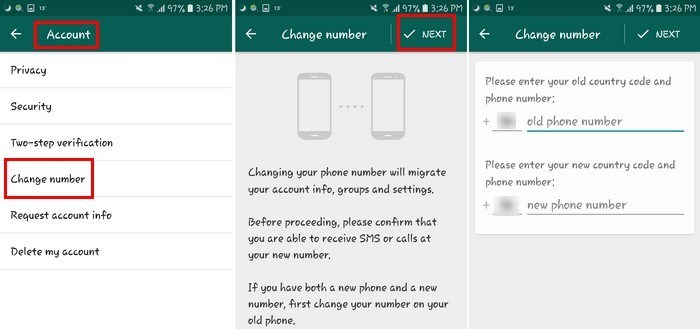
Étape 3 : Acceptez les termes et conditions et entrez votre numéro actuel ainsi que le nouveau numéro de téléphone.
Étape 4 : Pour continuer, vous recevrez un message sur le nouveau numéro. Laissez l'échec de la vérification par SMS et choisissez de recevoir un appel à la place. Maintenant, lancez l'application TextNow, acceptez l'appel et utilisez le code de vérification partagé pour changer de numéro.
3. Comment obtenir un numéro virtuel gratuit pour l'utiliser sur WhatsApp ?
Comme vous pouvez le voir, pour utiliser WhatsApp sans numéro de téléphone, nous avons utilisé un numéro virtuel. Dans ce tutoriel, nous avons mentionné l'application TextNow pour obtenir un numéro virtuel gratuit lors de la configuration de votre compte WhatsApp.
Google Voice est une autre option à essayer qui peut vous donner un numéro virtuel gratuit si vous avez déjà un numéro actif aux États-Unis.
En dehors de cela, vous pouvez également essayer plusieurs autres alternatives gratuites comme VirtualPhone.com, Global Call Forwarding, MyOperator, FreshCaller, Grasshopper ou USA Call Forwarding. La plupart de ces solutions fonctionnent de la même manière. Il vous suffit d'entrer le pays/le code préféré et de choisir un numéro approprié parmi ceux proposés pour configurer un nouveau numéro virtuel pour la redirection des appels.
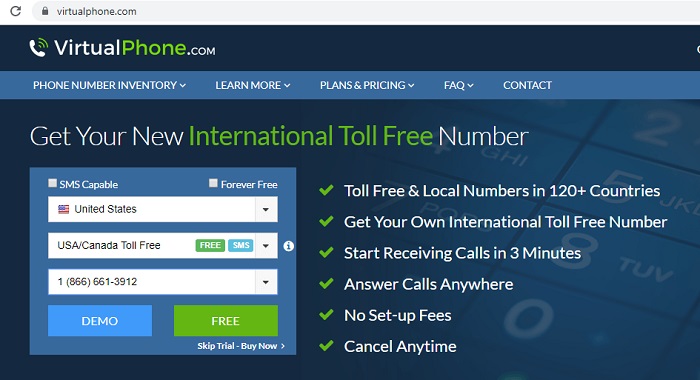
Conclusion
Voilà ! Je suis sûr qu'après avoir lu ce guide, vous pourrez utiliser WhatsApp sans enregistrement de numéro de téléphone. Comme vous pouvez le voir, il n'y a pas une, mais deux façons différentes de profiter de cette faille de WhatsApp. Avec un numéro virtuel, il y a plusieurs autres choses que vous pouvez faire tout en préservant votre vie privée. Allez-y et essayez certaines de ces solutions et partagez ce guide avec vos amis pour leur apprendre comment utiliser WhatsApp sans numéro comme un pro.
ou Essayez gratuit notre application MobileTrans sur mobile >>>
À lire également :




